NSES-500 Netflix 錯誤:3 種簡單的修復方法
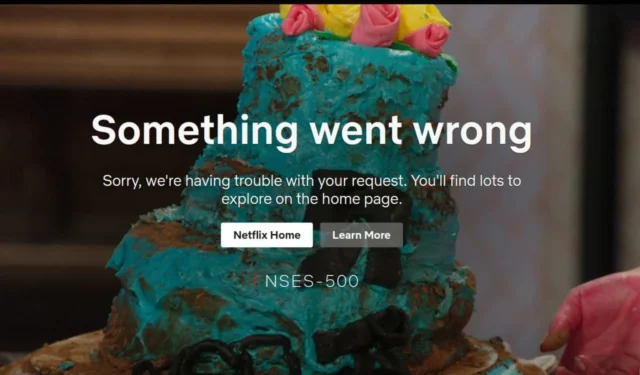
Netflix nses-500 錯誤主要是伺服器錯誤,可能會在觀看過程中發生。由於這主要是伺服器端問題,因此您必須在刷新頁面時等待它,但您也可以嘗試其他裝置或網路版本。
如果無法等待,或者您已驗證Netflix 服務狀態已啟動並正在運行,則可以嘗試一些基本的故障排除步驟,看看頁面是否會備份。諸如錯誤代碼 nw-3-16 之類的 Netflix 連接錯誤很常見,因此只需解決該問題即可。
如何修復 Netflix 錯誤 NSES-500?
1. 在所有裝置上退出 Netflix
- 在另一台裝置上啟動瀏覽器並開啟 Netflix。
- 點擊Netflix瀏覽器標籤右上角的個人資料按鈕。
- 選擇帳戶以開啟更多選項。
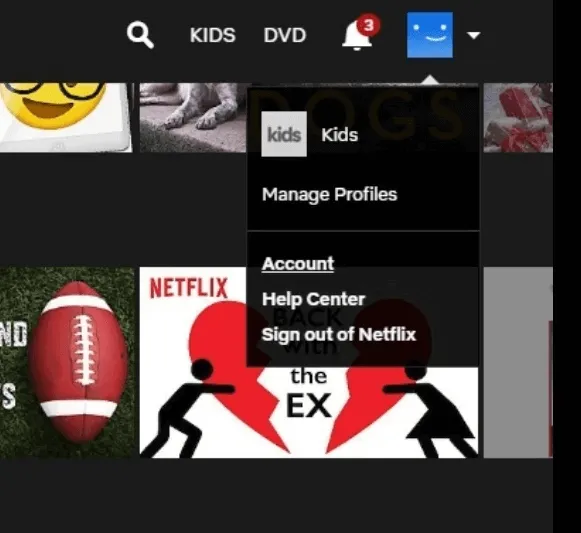
- 向下捲動到“設定”,然後點擊此處的“退出所有裝置”連結。
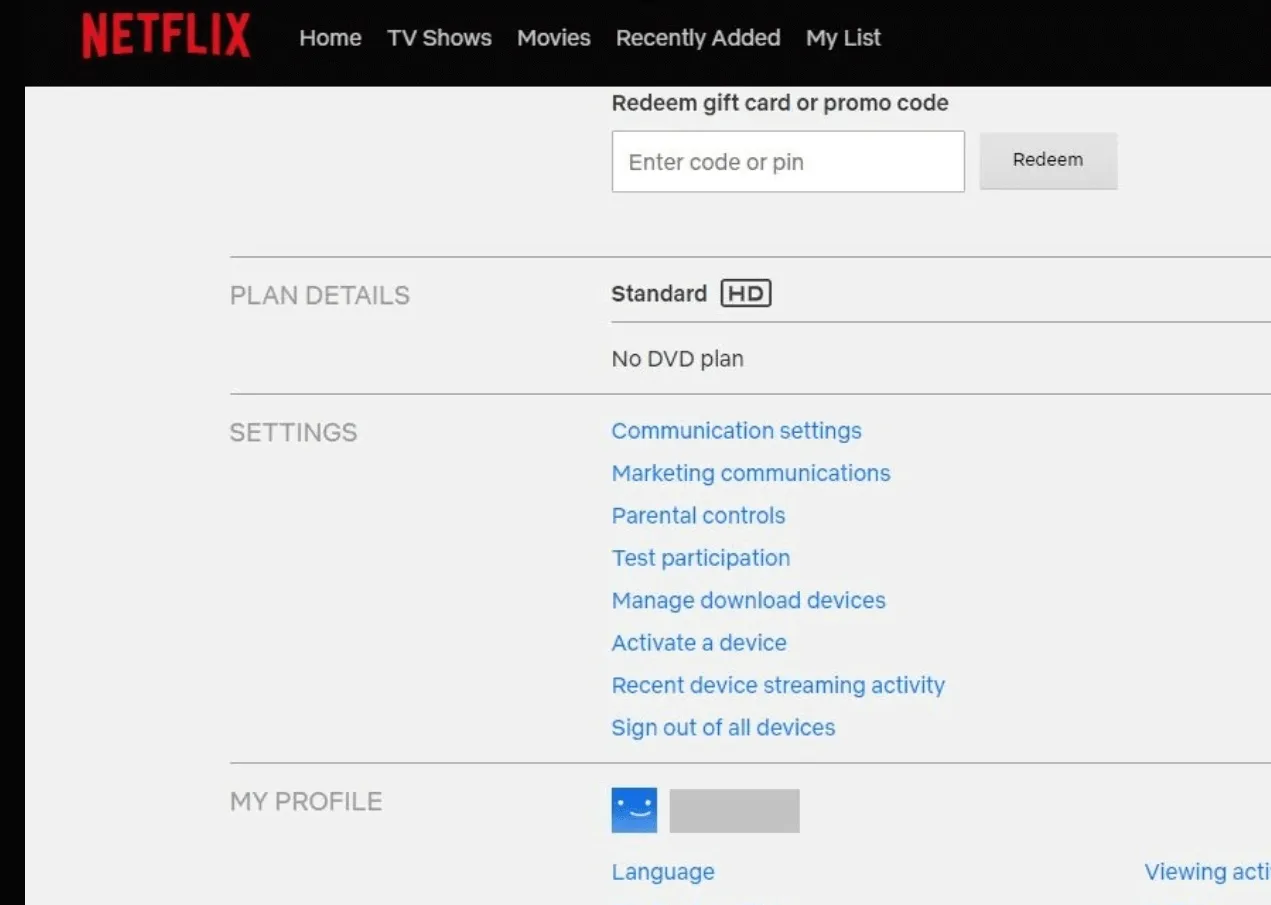
- 點選正下方顯示的「登出」按鈕。
- 等待幾分鐘,然後重新登入Netflix,看看錯誤是否仍然存在。
或者,您可以嘗試從其他裝置登錄,因為 Netflix 在某些電腦上往往會出現延遲。您可以嘗試Android或TV版本,看看錯誤nses-500是否仍然存在。
2.清除應用程式緩存
2.1 電視快取
- 在電視上找到「設定」。
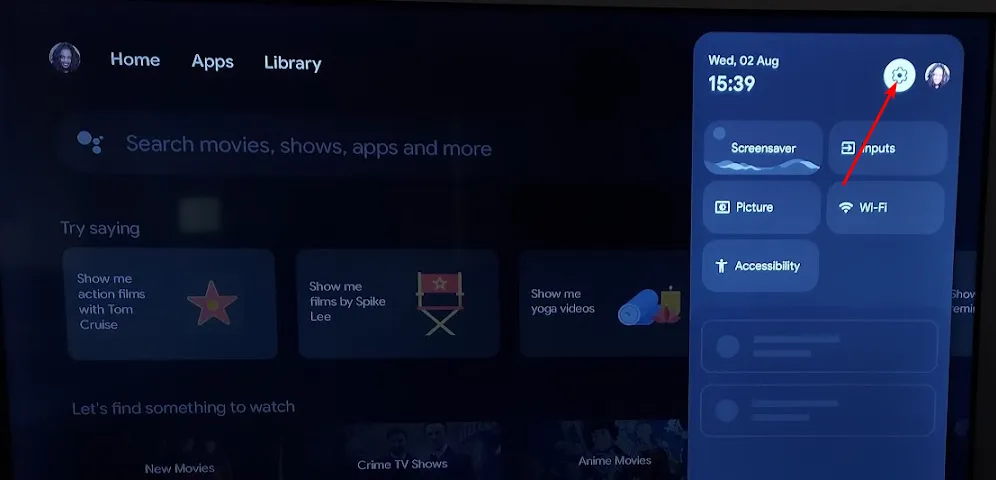
- 前往“應用程式”並選擇“Netflix”。
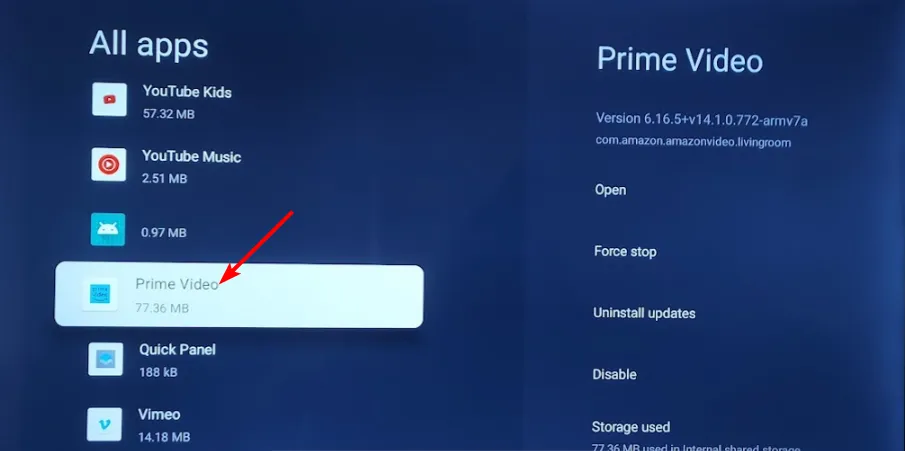
- 向下捲動並點選「清除資料」和「清除快取」。
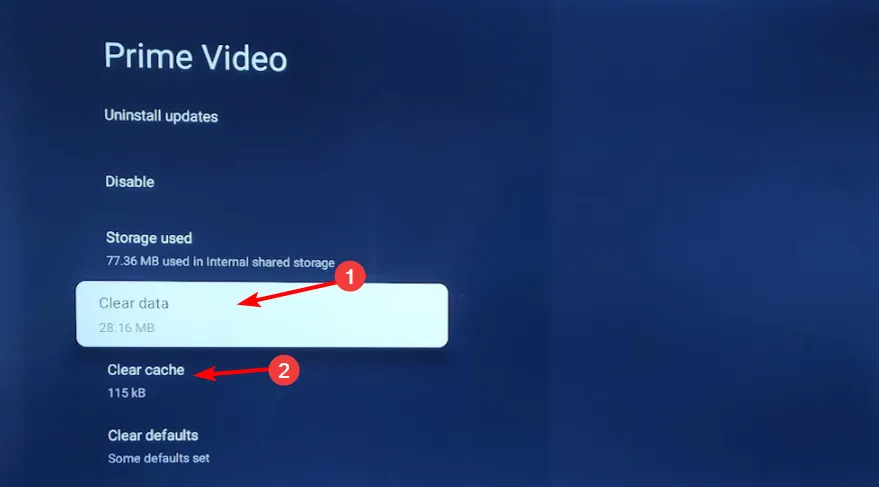
2.2 Windows 應用程式
- 按鍵Windows 並點選“設定”。
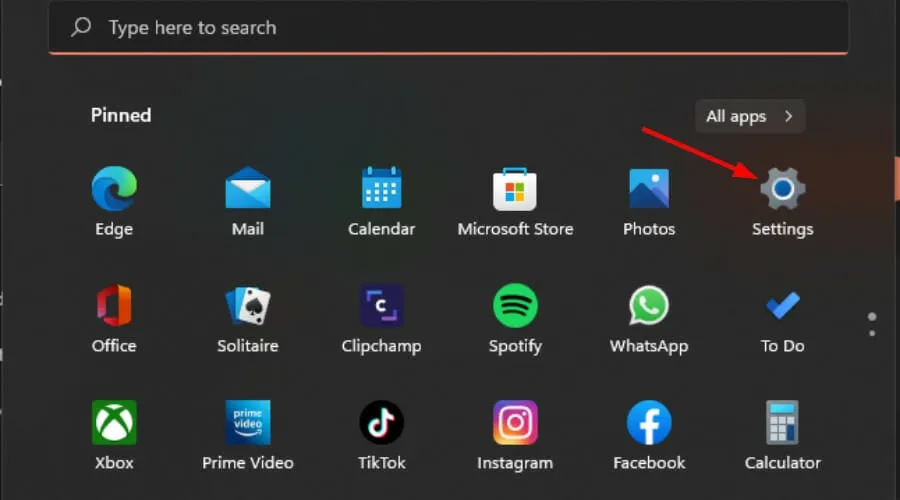
- 按一下左側窗格中的應用程序,然後按一下右側窗格中的應用程式和功能。
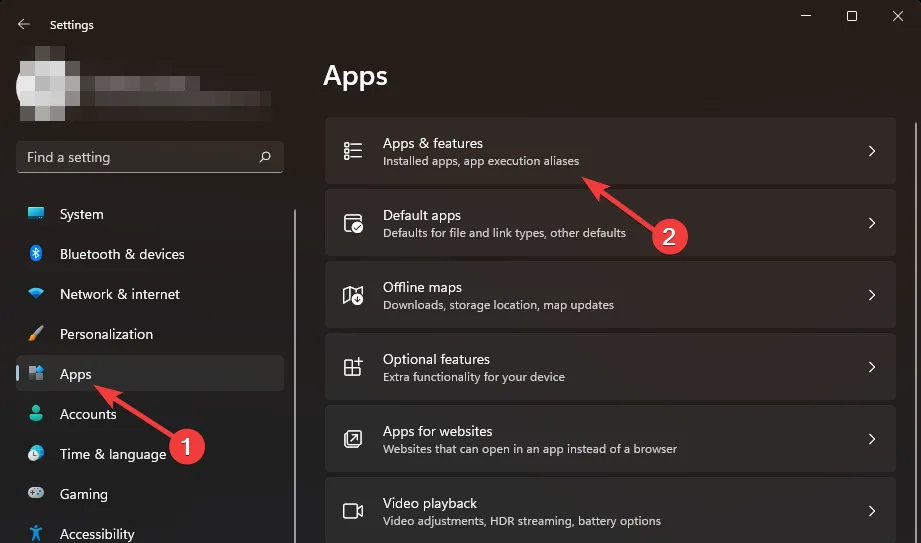
- 找到 Netflix 應用,按一下三個垂直省略號,然後選擇「進階選項」。
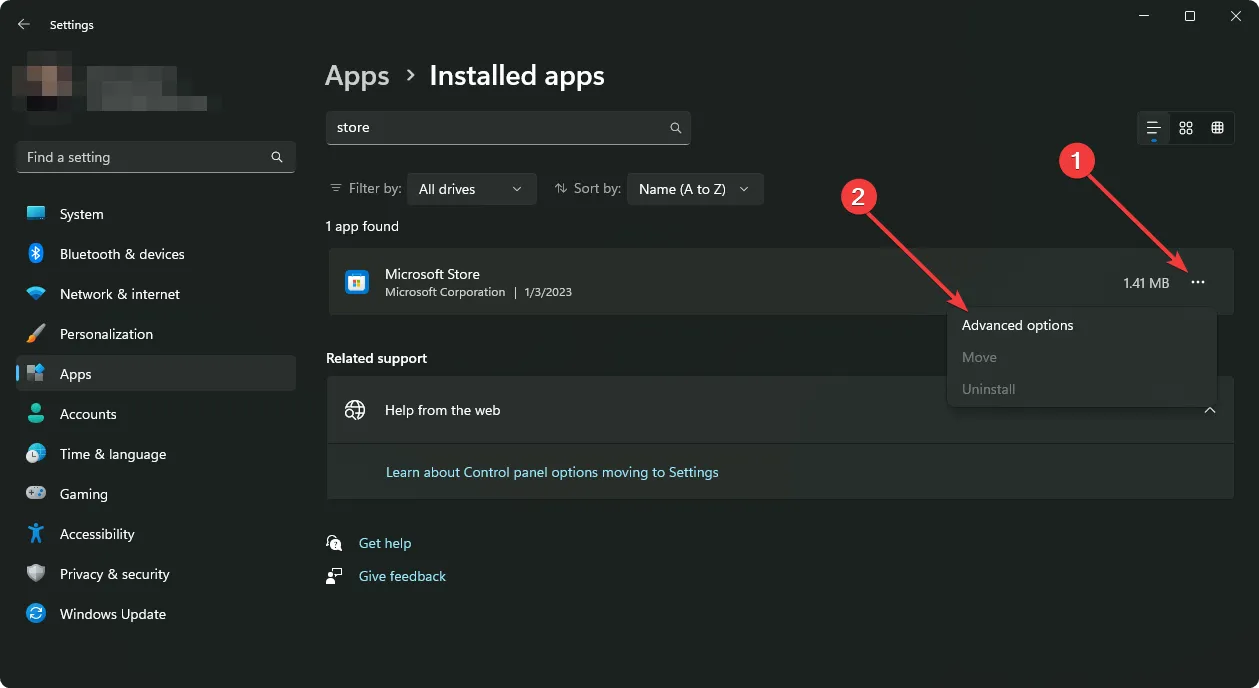
- 點擊修復。
- 如果修復選項失敗,請返回並按一下「重設」 。
2.3 安卓應用
- 打開Android 裝置上的“設定”應用程序,然後選擇“應用程式”。
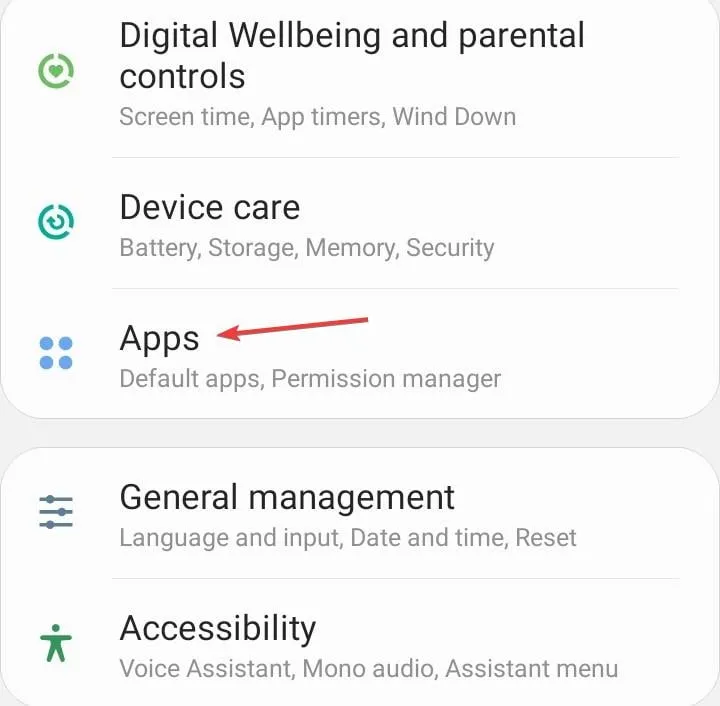
- 從應用程式清單中選擇Netflix 。
- 點擊儲存。
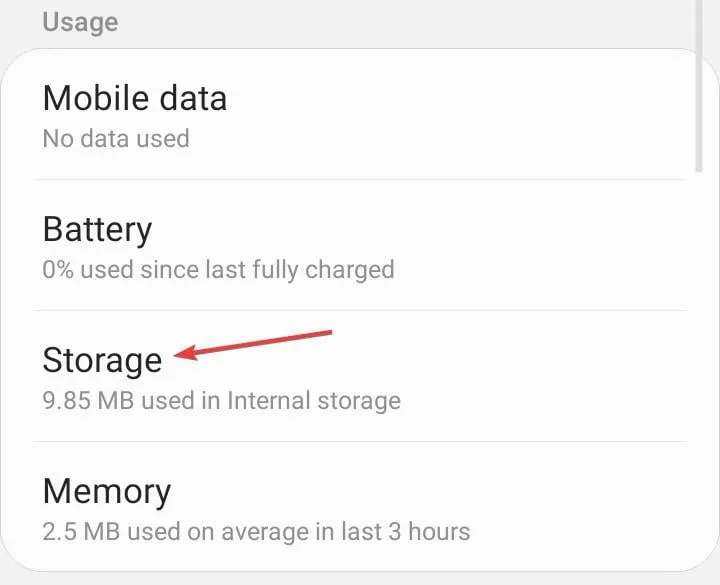
- 點擊清除數據,然後點擊清除快取。
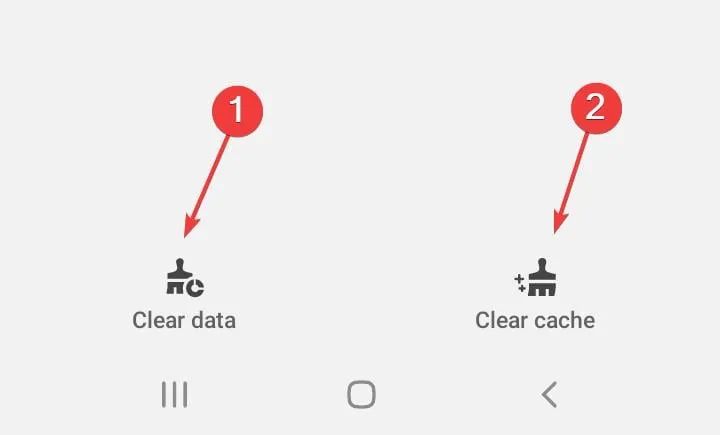
- 再次開啟 Netflix 應用程式並檢查是否有改進。
2.4 瀏覽器快取
- 啟動 Chrome 瀏覽器,然後按一下右上角的三個垂直省略號。
- 選擇“設定”。
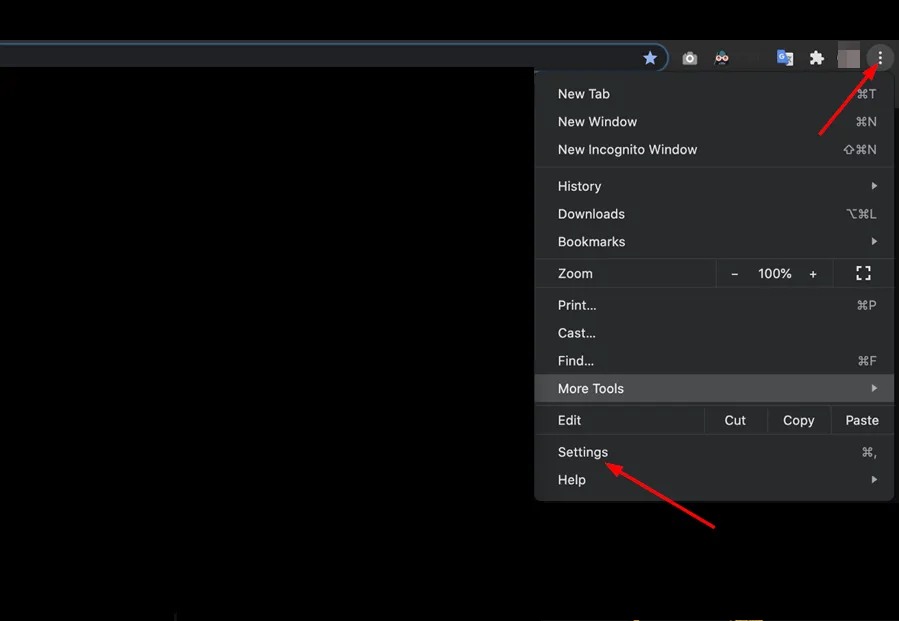
- 按一下隱私和安全,然後選擇清除瀏覽資料。
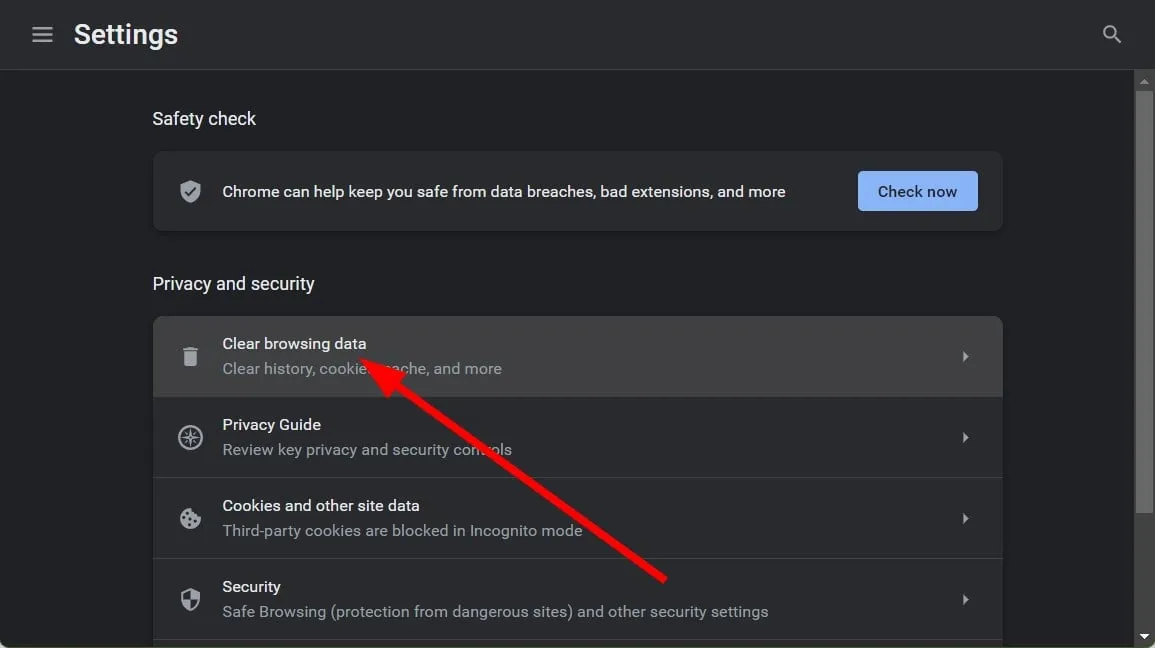
- 檢查 Cookie 和其他網站資料以及快取的圖像和文件,然後點擊「清除資料」。
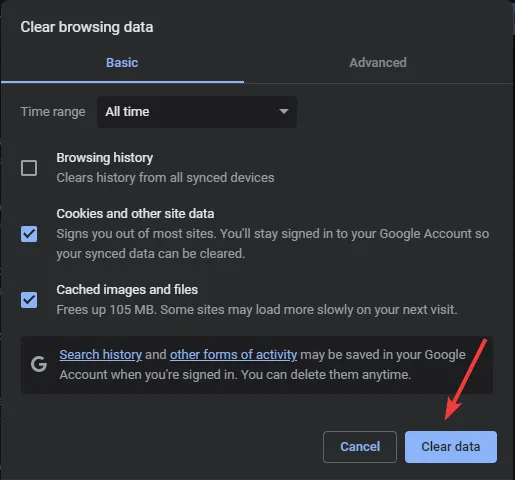
3. 重新安裝您的 Netflix 應用
3.1 電視應用
- 在電視上開啟Google Play 商店應用程式。
- 點選右上角的三個省略號。
- 選擇我的應用程式。
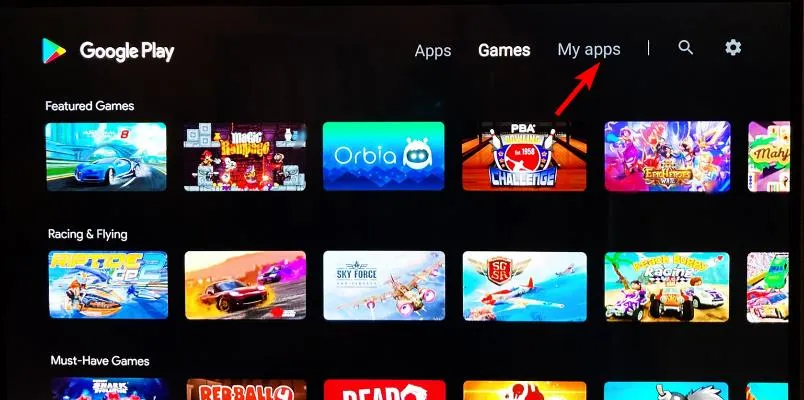
- 捲動到Netflix應用程序,然後按一下“卸載”。
- 現在返回並點擊“安裝”。
3.2 Windows 應用程式
- 按Windows +I 開啟“設定”,從導覽窗格前往“應用程式”,然後按一下右側的“已安裝的應用程式” 。
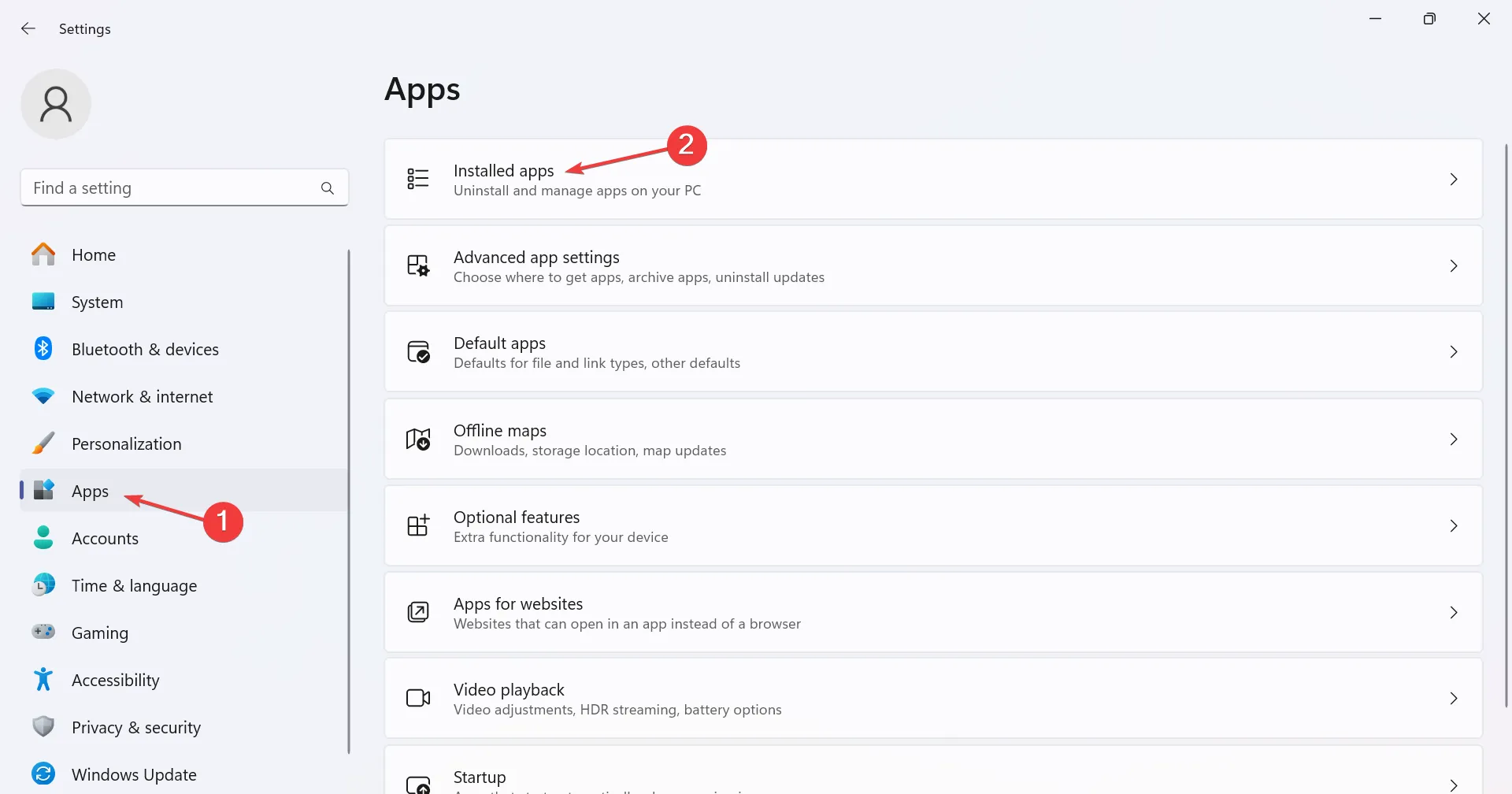
- 從清單中找到 Netflix,點擊旁邊的省略號,然後選擇「卸載」。
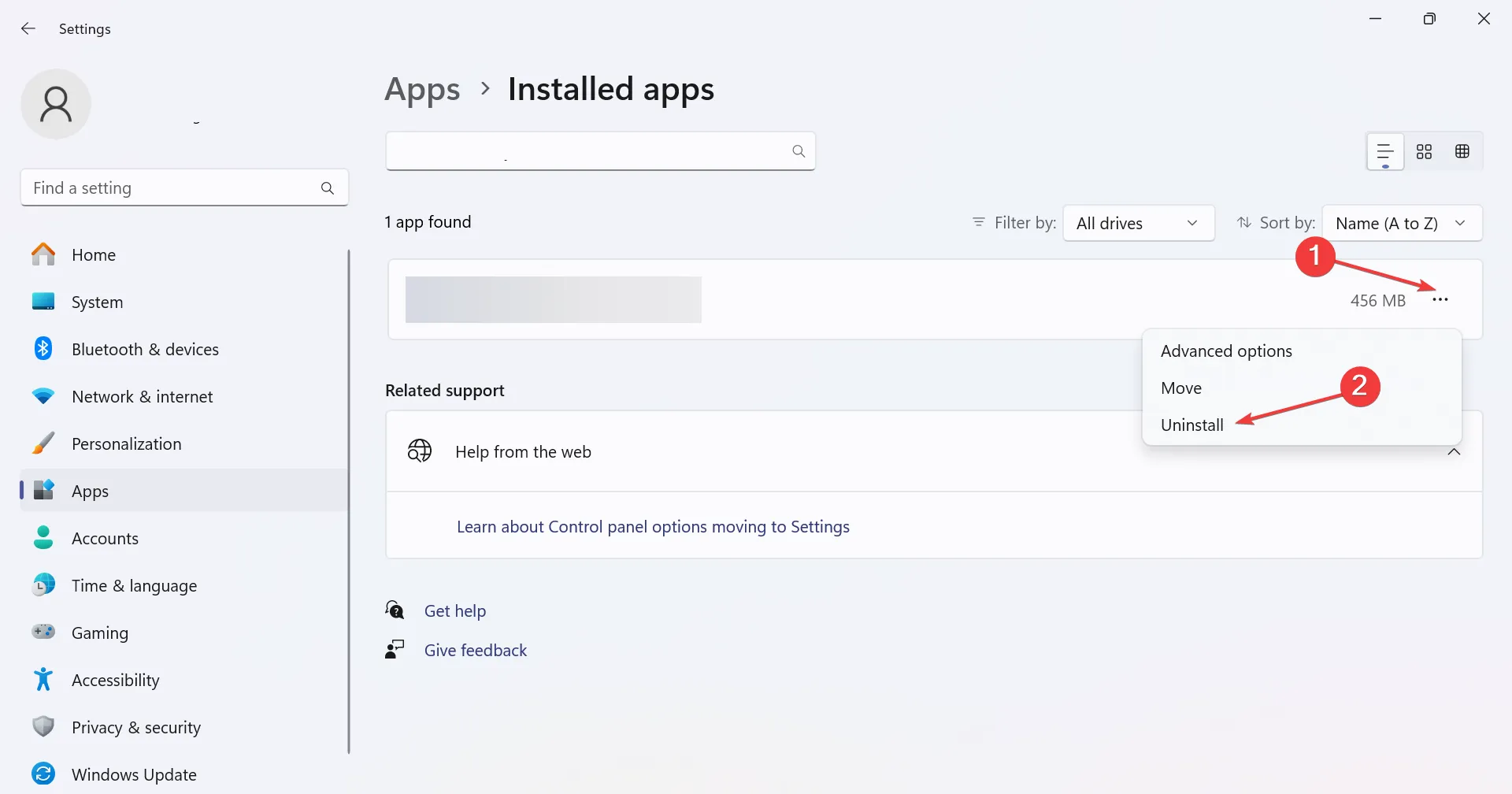
- 再次按一下確認提示中的「卸載」。
- 您現在可以從Microsoft Store下載 Netflix 。
3.3 安卓應用
- 打開手機設置,然後轉到應用程式。
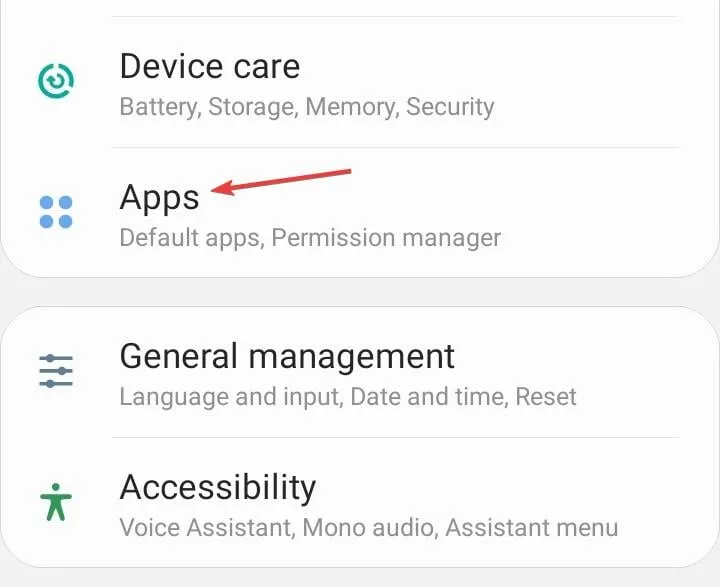
- 從清單中選擇Netflix 。
- 點擊底部的卸載。
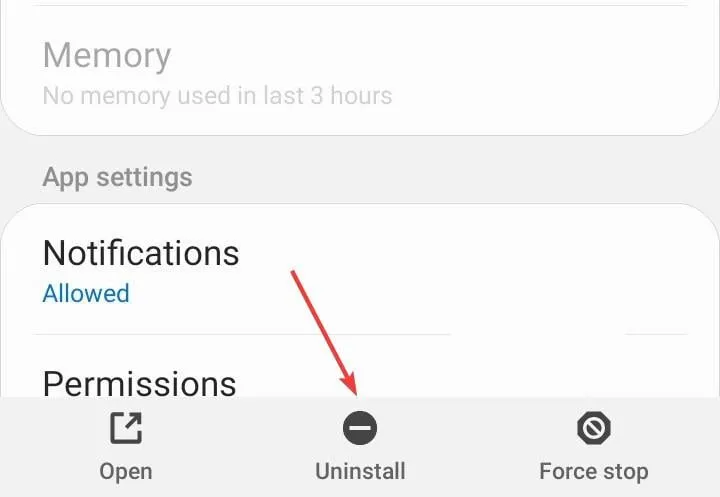
- 在確認提示中選擇「確定」。
- 最後,從應用程式商店重新安裝 Netflix。
如果以上方法都無法讓您恢復觀看,請嘗試聯絡客服。同時,您可以隨意探索 Netflix 的替代方案並發現更多有趣的內容可供觀看。
如果您以前也遇到過 nses-500 Netflix 錯誤,請在下面的評論部分與我們分享您認為我們應該了解的一些提示。



發佈留言